声明:本站所有资源均来自网络,版权归原公司及个人所有。如有版权问题,请来信告知,我们将在第一时间予以删除,谢谢!
联系邮箱:pwshangwuduijie@gmail.com
校友邦致力于提供更为专业的学习服务,助力大学生更高效地寻觅实习工作。平台汇聚海量企业资源,使用户能精准匹配到合适岗位。同时,校友邦支持轻松在线查询,学生可在线完成求职申请,大幅简化繁琐流程,进一步便利学生进行岗位查询。
1、在逗游网下载校友邦,打开软件
2、用户点击底部菜单栏中的【成长】选项
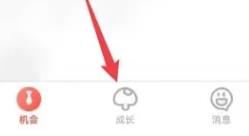
3、然后用户点击顶部的【签到】选项
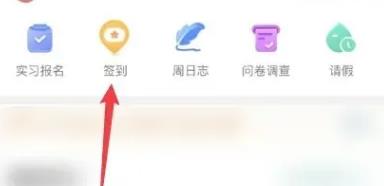
4、打开签到页面,点击进行签到就可以了
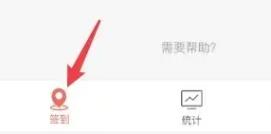
1、进入到你的校友邦里面,并登录你的账号
2、在校友邦界面后,选择最下面“成长”
3、点击进入到成长,就可以看到“签到”
4、然后在签到界面,点击最下面“勤奋榜”
5、就会显示榜单前十的同学以及你自己的排名
1、打开校友邦APP并登录您的账号。
2. 前往个人中心或者实习管理页面,于实习信息里找寻需进行异地签到的实习岗位。
3、点击该实习岗位对应的详情页面,于页面底部或者右上角位置,寻找“异地签到”按钮或与之类似的按钮。
4、当您点击“异地签到”按钮,系统会提示您输入当下的地理位置信息,或者在地图上挑选具体位置。
5、完成信息输入或选择后,点击确认提交签到信息。此时,系统将自动记录您的异地签到情况,并在实习管理页面展示对应的签到记录。
6、若要对签到信息进行修改或删除,可再次进入实习详情页面执行相应操作。
1、打开“校友邦”。
2、登录自己的账号,如果没有账号则需要先注册。
3、进入小程序,点击“我的”按钮,接着选择“协议书”选项。
4、在协议书页面中,选择“申请新的协议书”。
5、填写相关信息,包括姓名、学校、专业、联系方式等。
6、请上传三方协议的电子版或扫描件。需注意,上传文件格式限定为PDF或JPG,文件大小不得超过2MB 。若所上传文件的格式或大小不符合规定,系统将提示您重新进行上传。
7、确认信息无误后,点击“提交申请”按钮。
8、待审核通过,打印纸质版三方协议,至此完成整个提交流程。